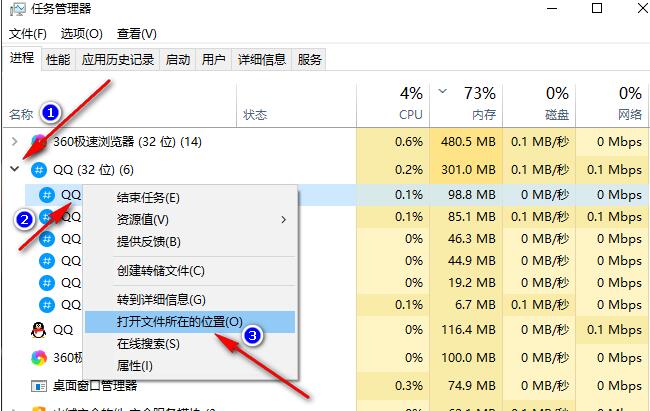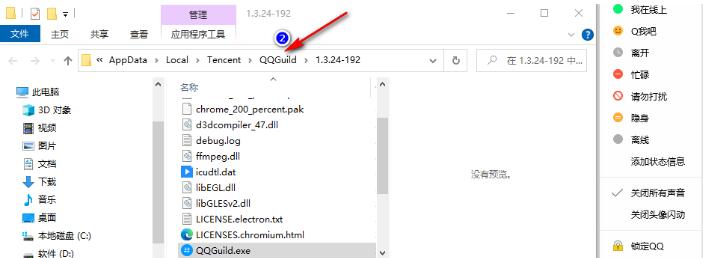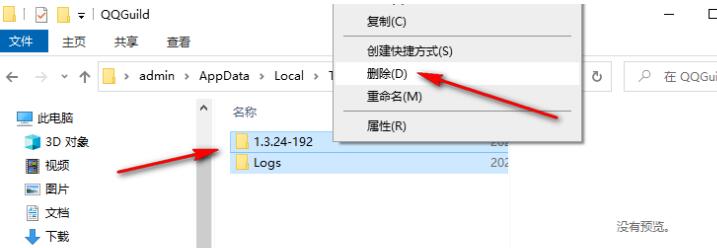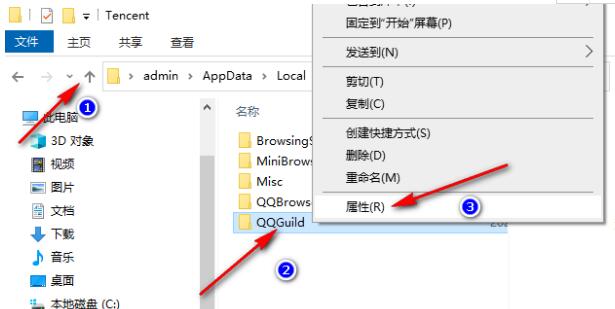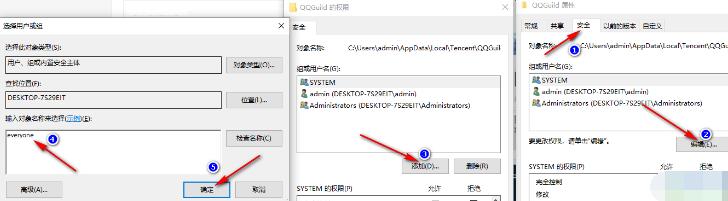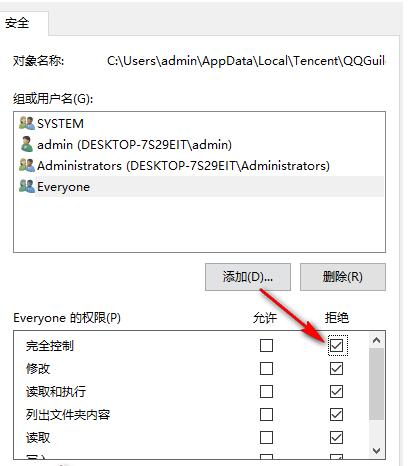电脑qq频道怎么关闭?电脑qq频道关闭教程
更新了电脑中的QQ软件之后,会发现页面中多了一个“频道”功能,这个功能可以关联我们在玩的一些游戏,更新游戏中的消息,但有的小伙伴并不喜欢看到频道上的消息红点,想要将其关闭,如何永久关闭该功能呢?接下来小编就来和大家分享一下方法。
方法步骤
1、使用快捷键“Ctrl+shift+ESC”打开任务管理器。
2、在任务管理器页面中找到“QQ频道”的图标,打开该图标,然后右键单击下方的一个频道图标,并选择“打开文件所在位置”。
3、进入文件夹页面之后,我们先将运行中的QQ软件点击关闭,然后在文件夹页面中找到“QQGuild”文件,我们点击该文件。
4、接着我们将该文件夹中的所有文件选中,然后右键单击选择“删除”选项。
5、删除掉“QQGuild”中的文件之后,我们点击向上的箭头进入上移级的文件夹,然后右键单击。“QQGuild”文件,选择“属性”选项。
6、在属性页面中,我们点击“安全”选项,然后选择“编辑”,在权限页面中,我们点击“添加”选项,再在选择用户或组页面中输入“everyone”并点击“确定”选项。
7、添加好“everyone”组之后,我们在“everyone的权限”处将“完全控制”右侧的“拒绝”选项进行勾选,最后点击页面下方的“应用”和“确定”选项即可。
系统下载排行榜71011xp
【纯净之家】Windows7 64位 全新纯净版
2番茄花园 Win7 64位 快速稳定版
3【纯净之家】Windows7 SP1 64位 全补丁旗舰版
4JUJUMAO Win7 64位 最新纯净版
5【纯净之家】Windows7 32位 全新纯净版
6【纯净之家】Win7 64位 Office2007 办公旗舰版
7【雨林木风】Windows7 64位 装机旗舰版
8【电脑公司】Windows7 64位 免费旗舰版
9JUJUMAO Win7 64位旗舰纯净版
10【深度技术】Windows7 64位 官方旗舰版
【纯净之家】Windows10 22H2 64位 游戏优化版
2【纯净之家】Windows10 22H2 64位 专业工作站版
3【纯净之家】Windows10 企业版 LTSC 2021
4【纯净之家】Windows10企业版LTSC 2021 纯净版
5【深度技术】Windows10 64位 专业精简版
6联想Lenovo Windows10 22H2 64位专业版
7JUJUMAO Win10 X64 极速精简版
8【雨林木风】Windows10 64位 专业精简版
9深度技术 Win10 64位国庆特别版
10【纯净之家】Win10 64位 Office2007 专业办公版
【纯净之家】Windows11 23H2 64位 游戏优化版
2【纯净之家】Windows11 23H2 64位 纯净专业版
3风林火山Windows11下载中文版(24H2)
4【纯净之家】Windows11 23H2 64位 企业版
5【纯净之家】Windows11 23H2 64位 中文家庭版
6JUJUMAO Win11 24H2 64位 专业版镜像
7【纯净之家】Windows11 23H2 64位专业精简版
8【纯净之家】Windows11 23H2 64位 纯净家庭版
9Windows11 23H2 64位 官方正式版 V22631.6199
10JUJUMAO Win11 24H2 64位 精简版镜像
深度技术 GHOST XP SP3 电脑专用版 V2017.03
2深度技术 GGHOST XP SP3 电脑专用版 V2017.02
3Win7系统下载 PCOS技术Ghost WinXP SP3 2017 夏季装机版
4番茄花园 GHOST XP SP3 极速体验版 V2017.03
5萝卜家园 GHOST XP SP3 万能装机版 V2017.03
6雨林木风 GHOST XP SP3 官方旗舰版 V2017.03
7电脑公司 GHOST XP SP3 经典旗舰版 V2017.03
8雨林木风GHOST XP SP3完美纯净版【V201710】已激活
9萝卜家园 GHOST XP SP3 完美装机版 V2016.10
10雨林木风 GHOST XP SP3 精英装机版 V2017.04
热门教程
装机必备 更多+
重装工具